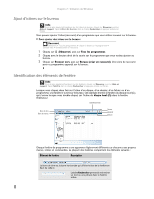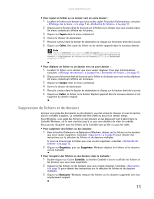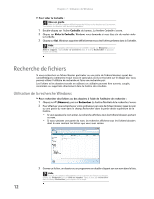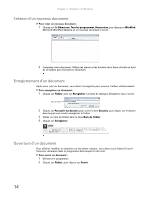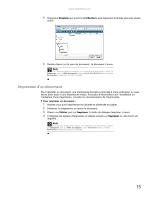eMachines H5082 8512167 - eMachines Canada Desktop Computer User Guide - Page 109
Suppression de fichiers et de dossiers
 |
View all eMachines H5082 manuals
Add to My Manuals
Save this manual to your list of manuals |
Page 109 highlights
www.emachines.com Pour copier un fichier ou un dossier vers un autre dossier : 1 Localisez le fichier ou le dossier que vous voulez copier. Pour plus d'informations, consultez « Affichage des lecteurs » à la page 9 et « Recherche de fichiers » à la page 12. 2 Cliquez avec le bouton droit de la souris sur le fichier ou le dossier que vous voulez copier. Un menu contextuel s'affiche sur le bureau. 3 Cliquez sur Copier dans le menu contextuel. 4 Ouvrez le dossier de destination. 5 Placez le curseur dans le dossier de destination et cliquez sur le bouton droit de la souris. 6 Cliquez sur Coller. Une copie du fichier ou du dossier apparaît dans le nouveau dossier. Aide Cliquez sur Démarrer, puis cliquez sur Aide et support pour plus d'informations sur la copie et le déplacement de fichiers et de dossiers. Tapez copie de fichiers et de dossiers ou déplacement de fichiers ou de dossiers dans le champ Rechercher et appuyez sur ENTRÉE. Pour déplacer un fichier ou un dossier vers un autre dossier : 1 Localisez le fichier ou le dossier que vous voulez déplacer. Pour plus d'informations, consultez « Affichage des lecteurs » à la page 9 et « Recherche de fichiers » à la page 12. 2 Cliquez avec le bouton droit de la souris sur le fichier ou le dossier que vous voulez déplacer. Un menu contextuel s'affiche sur le bureau. 3 Cliquez sur Couper dans le menu contextuel. 4 Ouvrez le dossier de destination. 5 Placez le curseur dans le dossier de destination et cliquez sur le bouton droit de la souris. 6 Cliquez sur Coller. Le fichier ou le dossier déplacé apparaît dans le nouveau dossier et est supprimé du dossier original. Suppression de fichiers et de dossiers Lorsque vous jetez des documents ou des dossiers, vous les sortez du classeur et vous les mettez dans la corbeille à papiers. La corbeille doit être vidée au bout d'un certain temps. Sous Windows, vous jetez des fichiers et des dossiers en les déplaçant tout d'abord dans la Corbeille Windows, où ils sont stockés jusqu'à ce que vous décidiez de vider la corbeille. Vous pouvez récupérer tous les fichiers de la Corbeille tant qu'elle n'a pas été vidée. Pour supprimer des fichiers ou des dossiers : 1 Dans la fenêtre Ordinateur ou Explorateur Windows, cliquez sur les fichiers ou les dossiers que vous voulez supprimer. Consultez « Raccourcis » à la page 16 pour obtenir des instructions sur la sélection de fichiers et de dossiers multiples. Si vous ne trouvez pas le fichier que vous voulez supprimer, consultez « Recherche de fichiers » à la page 12. 2 Cliquez sur Organiser, puis sur Supprimer. Windows déplace les fichiers et les dossiers vers la Corbeille. Pour récupérer des fichiers ou des dossiers dans la Corbeille : 1 Double-cliquez sur l'icône Corbeille. La fenêtre Corbeille s'ouvre et affiche les fichiers et les dossiers que vous avez supprimés. 2 Cliquez sur les fichiers ou les dossiers que vous voulez restaurer. Consultez « Raccourcis » à la page 16 pour obtenir des instructions sur la sélection de fichiers et de dossiers multiples. 3 Cliquez sur Restaurer. Windows restaure les fichiers ou les dossiers supprimés vers leur emplacement original. 11